Διαφήμιση
 Μία από τις βασικές βελτιώσεις των Windows 7 είναι η γρήγορη εκκίνηση. Ο Aaron Dietrich της ομάδας Windows Client Performance έλαβε πολλούς επαίνους για αυτό το επίτευγμα. Ωστόσο, αυτό που οι προγραμματιστές απέτυχαν να βελτιστοποιήσουν και να επιταχύνουν ήταν η διαδικασία τερματισμού.
Μία από τις βασικές βελτιώσεις των Windows 7 είναι η γρήγορη εκκίνηση. Ο Aaron Dietrich της ομάδας Windows Client Performance έλαβε πολλούς επαίνους για αυτό το επίτευγμα. Ωστόσο, αυτό που οι προγραμματιστές απέτυχαν να βελτιστοποιήσουν και να επιταχύνουν ήταν η διαδικασία τερματισμού.
Από τότε που άλλαξα τα Windows 7 στον φορητό υπολογιστή μου, ο οποίος είχε κλείσει προηγουμένως μέσα σε λίγα δευτερόλεπτα ενώ εκτελούσα τα Windows XP, η αργή διακοπή με ενοχλεί. Εάν τυχαίνει να ψάχνετε τρόπους για να ξεκινήσετε ένα αργό κλείσιμο των Windows 7, μην ψάχνετε άλλο! Εδώ θα σας παρουσιάσω 3 τρόπους βελτιστοποίησης ή επιτάχυνσης της διαδικασίας αποσύνδεσης, ώστε να μπορείτε να φύγετε από το γραφείο ή να κοιμηθείτε πιο γρήγορα.
Πρόλογος
Δοκίμασα αυτές τις συμβουλές το ένα μετά το άλλο στο netbook των Windows 7 (το οποίο τερματίστηκε σημαντικά πιο γρήγορα μετά την αναβάθμιση σε RAM 2 GB). Ξεκίνησα στα Windows, ξεκίνησα ορισμένα τυπικά προγράμματα, όπως το Skype και το Chrome με πολλές διαφορετικές καρτέλες ανοιχτές, περίμενα μέχρι να φορτωθούν πλήρως και μετά έκλεισα τον υπολογιστή. Στη μητρική του κατάσταση, η απενεργοποίηση χρειάστηκε 32 δευτερόλεπτα από το κλικ στο κουμπί "Τερματισμός λειτουργίας" έως ότου ο φορητός υπολογιστής τερματίστηκε πλήρως.
Αρχικός χρόνος τερματισμού λειτουργίας στη δοκιμαστική μηχανή: 32 δευτερόλεπτα
1. Μειώστε το χρονικό όριο για να σκοτώσετε την υπηρεσία ή την εφαρμογή
Πριν τα Windows τερματιστούν, προσπαθεί να κλείσει σωστά όλες τις τρέχουσες διαδικασίες. Εάν μια υπηρεσία δεν κλείσει αμέσως, τα Windows περιμένουν για λίγα δευτερόλεπτα, έως ότου ζητήσει από το χρήστη ότι η υπηρεσία δεν ανταποκρίνεται στο αίτημα τερματισμού. Το ποσό αυτού του χρόνου αναμονής καθορίζεται από τα κλειδιά μητρώου και μπορείτε να το μειώσετε.
Αυτά είναι δύο αρκετά ακίνδυνα hacks μητρώου. Εάν ακολουθήσετε τα βήματα που περιγράφονται σε αυτό το άρθρο, δεν θα πρέπει σε καμία περίπτωση να βλάψει το σύστημά σας. Ωστόσο, πρέπει να εκδώσω ένα προειδοποίηση:
Η επεξεργασία του μητρώου μπορεί να προκαλέσει βλάβη στο λειτουργικό σας σύστημα! Εγώ ή το MakeUseOf δεν αναλαμβάνω καμία ευθύνη! Δημιουργήστε ένα αντίγραφο ασφαλείας του μητρώου σας προτού συνεχίσετε.
Για το πρώτο hack, κάντε κλικ στο συνδυασμό πλήκτρων> [ΠΑΡΑΘΥΡΑ] + [R], πληκτρολογήστε> regedit στο πεδίο κειμένου και κάντε κλικ στο> Εντάξει για να ξεκινήσετε τον επεξεργαστή μητρώου.
Στον επεξεργαστή μητρώου, μεταβείτε σε αυτόν τον φάκελο:
HKEY_LOCAL_MACHINE \ SYSTEM \ CurrentControlSet \ Control
Εντός αυτού του φακέλου (στα δεξιά) βρείτε και κάντε διπλό κλικ στη συμβολοσειρά> WaitToKillServiceTimeout.
Στο> Επεξεργασία συμβολοσειράς παράθυρο, αλλάξτε το> Δεδομένα τιμής από την προεπιλογή 12000 (12 δευτερόλεπτα) έως 2000 (2 δευτερόλεπτα). Κάντε κλικ στο> Εντάξει για να αποθηκεύσετε την αλλαγή.

Για το δεύτερο hack, μεταβείτε στην ακόλουθη τοποθεσία μέσω του προγράμματος επεξεργασίας μητρώου:
HKEY_CURRENT_USER \ Control Panel \ Desktop
Στα δεξιά, βρείτε και κάντε διπλό κλικ στη συμβολοσειρά> WaitToKillAppTimeout.
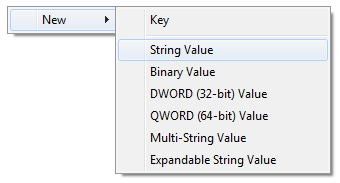
Εάν αυτή η καταχώριση δεν υπάρχει, μπορείτε να τη δημιουργήσετε. Κάντε δεξί κλικ στο φάκελο και κάντε κλικ στο> Νέος > Τιμή συμβολοσειράςκαι ονομάστε το> WaitToKillAppTimeout.
Σετ> Δεδομένα τιμής έως το 2000, κάντε κλικ στο> ΕΝΤΑΞΕΙ.
Στον ίδιο φάκελο μητρώου, εάν δείτε μια καταχώρηση που ονομάζεται> AutoEndTasks, ορίστε το> Δεδομένα τιμής στο 1 και, στη συνέχεια, κλείστε τον επεξεργαστή μητρώου.
Χρόνος τερματισμού λειτουργίας: 27 δευτερόλεπτα
2. Δημιουργήστε μια συντόμευση γρήγορου τερματισμού
Από τα Windows 2000, τα Windows διαθέτουν ένα εργαλείο απομακρυσμένου τερματισμού για τον τερματισμό και την επανεκκίνηση των Windows. Μπορείτε να ελέγξετε αυτό το εργαλείο μέσω της γραμμής εντολών, αλλά μια πολύ πιο γρήγορη εναλλακτική λύση είναι να δημιουργήσετε μια συντόμευση.
- Κάντε δεξί κλικ στην επιφάνεια εργασίας των Windows 7 και επιλέξτε> Νέος > Συντομότερος τρόπος.
- Εισαγάγετε> shutdown.exe -s -t 00 -f στο πεδίο τοποθεσίας, κάντε κλικ στο> Επόμενο, δώστε στη συντόμευση ένα περιγραφικό όνομα, π.χ. Κλείσε τον υπολογιστήκαι κάντε κλικ στο Τέλος.

Τα γράμματα (επιλογές) που προστέθηκαν παραπάνω λένε στο εργαλείο να κλείσει (-s) με χρονικό όριο μηδέν δευτερολέπτων (-t 00), και να αναγκάσει τις τρέχουσες εφαρμογές να κλείσουν χωρίς προειδοποίηση του χρήστη (-f). Βασικά, ενώνει τις εισβολές μητρώου από την πρώτη συμβουλή στη διαδικασία τερματισμού. Μπορείτε να δείτε μια πλήρη λίστα επιλογών κατά την πληκτρολόγηση> shutdown.exe στη γραμμή εντολών, την οποία μπορείτε να ανοίξετε μέσω> [ΠΑΡΑΘΥΡΑ] + [R] μετά πληκτρολογήστε> cmd στο πεδίο κειμένου και κάντε κλικ στο κουμπί> OK.
Μπορείτε να μετακινήσετε αυτήν τη συντόμευση από την επιφάνεια εργασίας στη γραμμή γρήγορης εκκίνησης ή να την καρφιτσώσετε στη γραμμή εργασιών. Κάντε διπλό κλικ στη συντόμευση για άμεσο τερματισμό του συστήματος.
Αυτό το τέχνασμα είναι ευγενική προσφορά Επτά φόρουμ.
Χρόνος τερματισμού λειτουργίας: 24 δευτερόλεπτα
3. Μέθοδος Brute-Force
Αυτή η μέθοδος είναι επίσης γνωστή ως σκληρή εκκίνηση, καθώς συνήθως χρησιμοποιείται για τον τερματισμό και την άμεση επανεκκίνηση του υπολογιστή. Θα πρέπει να χρησιμοποιείται με εξαιρετική προσοχή!
Εάν βιάζεστε και δεν μπορείτε να περιμένετε για 20 δευτερόλεπτα ή εάν ο υπολογιστής σας ανταποκρίνεται αργά ή ακόμη και πάγωσε, απλώς κρατήστε πατημένο το κουμπί λειτουργίας για αρκετά δευτερόλεπτα και τα Windows θα κλείσουν αμέσως. Δεδομένου ότι αυτή η μέθοδος σκοτώνει κυριολεκτικά όχι μόνο το λειτουργικό σύστημα, αλλά και το υλικό, δεν θα πρέπει να χρησιμοποιείται ως ρουτίνας τρόπος τερματισμού του υπολογιστή σας. Σε μια χειρότερη περίπτωση, θα μπορούσε να προκαλέσει σφάλμα του σκληρού σας δίσκου.
Χρόνος τερματισμού λειτουργίας: 5 δευτερόλεπτα
Επίλογος
Τέλος, ενδέχεται να αντιμετωπίσετε ένα πρόβλημα που δεν μπορεί να επιλυθεί με τα δύο παραπάνω hacks. Εάν δείτε ένα μήνυμα που λέει "Πρέπει να κλείσει 1 sill προγράμματος: (Αναμονή) Παράθυρο κεντρικού υπολογιστή εργασιών ", τότε πρέπει να το εξετάσετε Επείγουσα επιδιόρθωση κυκλοφόρησε από τη Microsoft.
Επιπλέον, μια αργή αποσύνδεση μπορεί να προκληθεί από ξεπερασμένα προγράμματα οδήγησης ή λογισμικό προστασίας από ιούς. Επομένως, ενημερώστε όλα τα προγράμματα οδήγησης, καταργήστε προγράμματα προστασίας από ιούς, όπως το Norton και το McAfee και αντικαταστήστε τα με μια καλύτερη εναλλακτική λύση, όπως το Avast ή το Avira AntiVir. Σημειώστε ότι οι σαρωτές δακτυλικών αποτυπωμάτων είναι γνωστό ότι προκαλούν ιδιαίτερα αργή αποσύνδεση.
Για περισσότερα κόλπα και επιδιορθώσεις των Windows 7, ανατρέξτε στα ακόλουθα άρθρα:
- 15 Καλύτερες Συμβουλές και Διακοπές στα Windows 7 15 Καλύτερες Συμβουλές και Διακοπές στα Windows 7 Διαβάστε περισσότερα
- 12 Περισσότερες συμβουλές & χαλάκια στα Windows 7 12 Περισσότερες συμβουλές & χαλάκια στα Windows 7 Διαβάστε περισσότερα
- Κορυφαία 5 πιο συνηθισμένα προβλήματα των Windows 7 και πώς να τα διορθώσετε Κορυφαία 5 πιο συνηθισμένα προβλήματα των Windows 7 και πώς να τα διορθώσετε Διαβάστε περισσότερα
Πόσο γρήγορα τερματίζεται η λειτουργία του υπολογιστή σας και ποιες μεθόδους χρησιμοποιείτε; Ή κλείσατε ποτέ τα Windows καθόλου;
Η Τίνα γράφει για την τεχνολογία των καταναλωτών για πάνω από μια δεκαετία. Είναι κάτοχος Διδακτορικού στις Φυσικές Επιστήμες, δίπλωμα από τη Γερμανία και MSc από τη Σουηδία. Το αναλυτικό της υπόβαθρο την βοήθησε να ξεχωρίσει ως δημοσιογράφος τεχνολογίας στο MakeUseOf, όπου τώρα διαχειρίζεται έρευνα και λειτουργία λέξεων-κλειδιών.